เครื่องมือ Windows บางตัวสามารถเข้าถึงออนไลน์เพื่อดูอุปกรณ์ที่เชื่อมต่อกับเครือข่าย WiFi ได้ เครื่องมือ WiFi นี้ให้รายละเอียดที่ครบถ้วนเกี่ยวกับอุปกรณ์ที่เชื่อมต่อ เช่น IP Address และ MAC Address อย่างไรก็ตาม คุณไม่สามารถใช้เครื่องมือเหล่านี้เพื่อลดการใช้แบนด์วิธได้
หากคุณตั้งค่าขีดจำกัดแบนด์วิธ คุณจะสามารถตัดค่าใช้จ่ายส่วนเกินที่คุณจ่ายสำหรับการใช้งานอินเทอร์เน็ตเกินขีดได้ แอพ Bandwidth Limiter สำหรับ Windows มีให้บริการออนไลน์มากมาย แต่เดาอะไร? คุณไม่จำเป็นต้องใช้แอพของบุคคลที่สามเพื่อจำกัดแบนด์วิธ
เราเตอร์และโมเด็มส่วนใหญ่ในปัจจุบันมีผู้จัดการแบนด์วิธ ซึ่งควบคุมความเร็วและการใช้งานข้อมูลของอุปกรณ์ที่เชื่อมต่อทั้งหมด นี่คือวิธีการจำกัดแบนด์วิธสำหรับผู้ใช้ WiFi
1. TP-Link
ทำตามขั้นตอนง่ายๆ ด้านล่างนี้เพื่อตั้งค่าการควบคุมแบนด์วิธใน TP-Link Router อย่างไรก็ตาม ควรทำตามขั้นตอนอย่างถูกต้องเพื่อหลีกเลี่ยงข้อผิดพลาด
1. ก่อนอื่น ให้เปิดเว็บเบราว์เซอร์ของคุณ และในแถบ URL ให้พิมพ์การเข้าถึงเริ่มต้น เช่น http://tplinkwifi.net
2. ในขั้นตอนถัดไป คุณจะถูกขอให้ป้อน ID และ Password หากคุณไม่ได้เปลี่ยนรหัสผ่าน รหัสเริ่มต้นมักจะเป็น ‘admin’ ตัวพิมพ์เล็ก
3. ตอนนี้ให้คลิกที่การตั้งค่าการควบคุมแบนด์วิธ จากเมนูด้านซ้าย

4. ไปที่การควบคุมแบนด์วิธ > รายการกฎ และคลิกเพิ่มใหม่
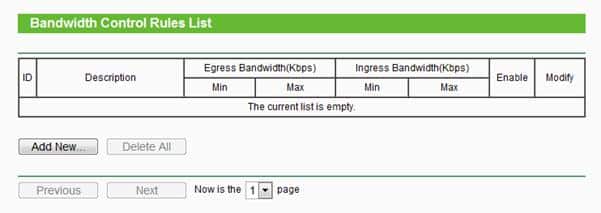
5. ถัดไป คุณจะถูกขอให้ป้อน IP Address ป้อน IP Address ของอุปกรณ์ที่คุณต้องการใช้กฎแบนด์วิธ ภายใต้ Egress Bandwidth ให้ป้อนขีดจำกัดความเร็วอัปโหลดสูงสุดและต่ำสุด ภายใต้ Ingress Bandwidth ให้ป้อนความเร็วดาวน์โหลดขั้นต่ำและสูงสุด ตัวเลขเริ่มต้นคือ 0
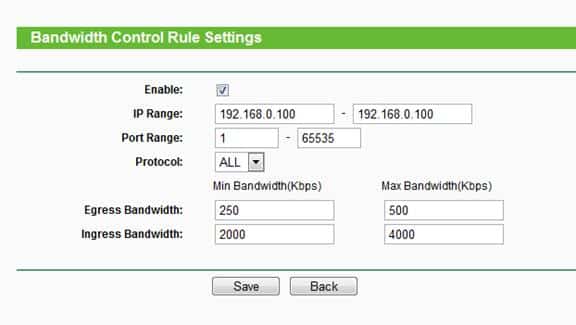
6. สุดท้าย ให้คลิกที่บันทึก
หากคุณต้องการลบขีดจำกัดแบนด์วิธ ให้ไปที่หน้าเดียวกันและลบกฎ
2. D-Link
เช่นเดียวกับ TP-Link เราเตอร์ D-Link ก็อนุญาตให้ผู้ใช้ตั้งค่าการควบคุมแบนด์วิธได้ ดังนั้นให้ทำตามขั้นตอนง่ายๆ ด้านล่าง
1. ก่อนอื่น ให้เข้าสู่ระบบที่หน้าเข้าสู่ระบบของเราท์เตอร์ D-Link และคลิกที่ Advanced จากแถบเมนูด้านบน จากนั้นให้เคอร์เซอร์อยู่เหนือเครือข่ายขั้นสูง และภายใต้การจัดการการจราจร ให้คลิกที่โปรไฟล์แบนด์วิธ
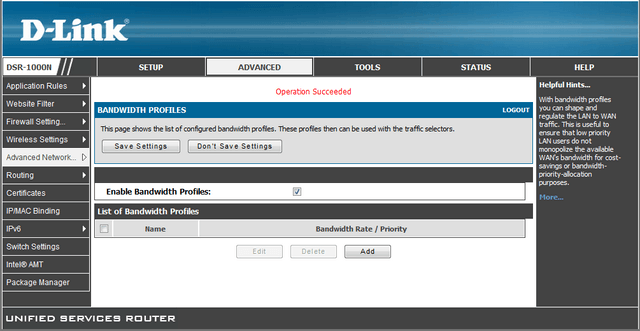
2. ตอนนี้คุณต้องทำเครื่องหมายถูกที่กล่อง Enable Bandwidth Profiles และคลิกบันทึก จากนั้นคลิกที่เพิ่มเพื่อสร้างขีดจำกัดแบนด์วิธใหม่
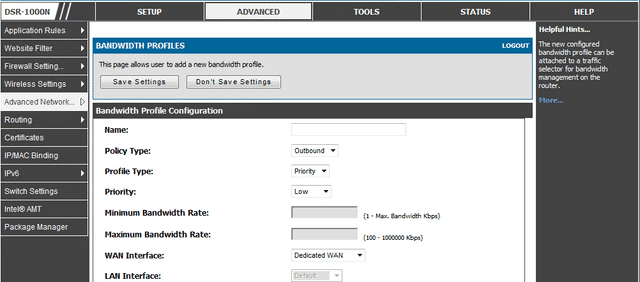
3. ตั้งชื่อโปรไฟล์และเปลี่ยนประเภทโปรไฟล์เป็น Rate จากเมนูดรอปดาวน์ จากนั้นป้อนอัตราแบนด์วิธขั้นต่ำและสูงสุดและคลิกบันทึกการตั้งค่า
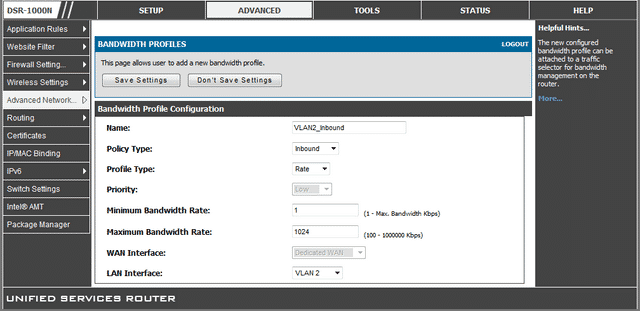
4. ตอนนี้ จากเมนูด้านซ้าย คลิกที่ ‘Traffic Control’ และทำเครื่องหมายเปิดใช้งาน ‘Enable Traffic Control’ ตอนนี้เลื่อนลงไป และภายใต้ ‘Traffic Control Rules’ ให้ป้อน IP Address และเลือกกฎที่คุณสร้างขึ้นข้างต้น
3. Tenda
เช่นเดียวกับผู้ผลิตเราเตอร์อื่นๆ Tenda ก็อนุญาตให้ผู้ใช้ตั้งค่าการควบคุมแบนด์วิธได้ นี่คือวิธีที่คุณสามารถจำกัดความเร็วอินเทอร์เน็ตในเราเตอร์ Tenda
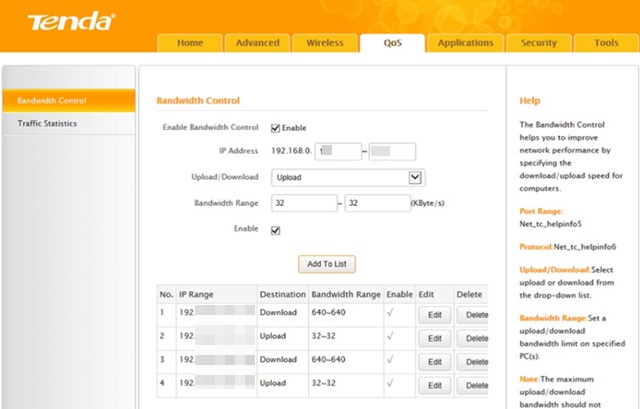
- เปิดเว็บเบราว์เซอร์ของคุณ ตอนนี้ใช้ IP Gateway เพื่อเข้าสู่หน้า admin ของเราเตอร์ของคุณ
- เข้าสู่ระบบด้วยชื่อผู้ใช้ & รหัสผ่านและเลือกแท็บขั้นสูง
- เลือกตัวเลือกรายการ DHCP client ทางด้านขวา
- ทางด้านขวาคุณจะเห็นอุปกรณ์ทั้งหมดที่เชื่อมต่อกับเครือข่ายของคุณ
- จด IP Address ของอุปกรณ์ที่คุณต้องการใช้ขีดจำกัดความเร็ว
- เปลี่ยนไปที่แท็บ QOS และเปิดใช้งานกล่องสำหรับ Enable Bandwidth Control
- ป้อน IP Address และตั้งค่าขีดจำกัดการอัปโหลด/ดาวน์โหลดและช่วงแบนด์วิธ
- เมื่อเสร็จแล้ว ให้คลิกปุ่มเพิ่มในรายการ
นั่นแหละ! คุณต้องทำซ้ำขั้นตอนสำหรับอุปกรณ์ทุกตัวที่คุณต้องการควบคุมความเร็วอินเทอร์เน็ตหรือขีดจำกัดแบนด์วิธ
4. Linksys Router
หากคุณมี LinkSys Router คุณต้องทำตามขั้นตอนเหล่านี้เพื่อจำกัดแบนด์วิธอินเทอร์เน็ตของผู้ใช้ WiFi
- ใช้ IP Gateway เพื่อเข้าสู่เราเตอร์ที่บ้านของคุณในฐานะผู้ดูแลระบบ
- ในหน้าจอหลัก ให้ไปที่ Applications & Gaming > QoS
- ในเมนู QoS ให้คลิกที่ช่วงแบนด์วิธอัปสตรีมและเลือก MAC Address
- ป้อนชื่อและ MAC Address ของอุปกรณ์ที่คุณต้องการกำหนดแบนด์วิธ
- ในเมนู Priority ให้เลือกระหว่าง High และ Low หากคุณเลือกต่ำ แบนด์วิธโดยรวมของอุปกรณ์จะถูกจำกัดมากที่สุด
5. Netgear Router
หากคุณมีเราเตอร์ Netgear ให้ทำตามขั้นตอนเหล่านี้เพื่อลดแบนด์วิธอินเทอร์เน็ตของผู้ใช้ WiFi
- เข้าสู่หน้าเราเตอร์ Netgear ด้วย Gateway IP
- จากเมนูหลัก ให้ไปที่ Advanced > Setup > QoS Setup
- เลือกตั้งค่ากฎ QoS และเลือกเพิ่มกฎความสำคัญ
- ในเมนูหมวดหมู่ความสำคัญ ให้เลือก Mac Address
- ถัดไป ให้เลือกระดับความสำคัญเพื่อตั้งค่าขีดจำกัดแบนด์วิธ คุณสามารถตั้งค่าจาก Highest ถึง Low
- เมื่อเสร็จแล้วให้คลิก Apply เพื่อบันทึกการเปลี่ยนแปลง
นี่คือวิธีที่คุณสามารถจำกัดแบนด์วิธในเครือข่ายได้ด้วยตนเอง หากคุณมีข้อสงสัยอื่นๆ กรุณาพูดคุยกับเราที่กล่องความคิดเห็นด้านล่าง

